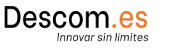Los Certificados de correo electrónico te permiten encriptar y firmar digitalmente los mensajes de correo electrónico para evitar que puedan ser interceptados, leídos o modificados por terceros, excepto por la persona a la que va dirigido el mismo.
Para instalar tu certificado digital en Microsoft Outlook 2010, sigue las siguientes instrucciones:
Correo electrónico seguro
Instalar firma digital de correo:
Debemos importar el certificado digital para nuestro correo, para ello accederemos a las opciones de Microsoft Outlook:
- En el menú Archivo, seleccionaremos Opciones.
- El la sección Centro de confianza pulsaremos Configuración del centro de confianza …
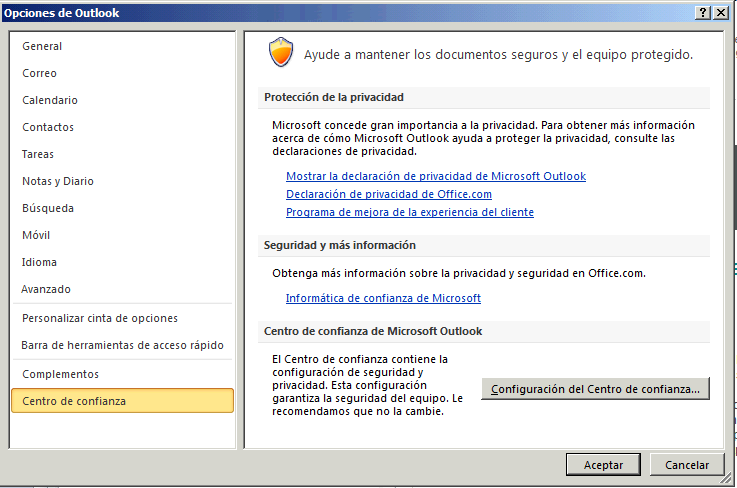
- Accederemos a Seguridad del correo electrónico, donde tras marcar Agregar firma digital a los mensajes salientes, pulsaremos importar o exportar …
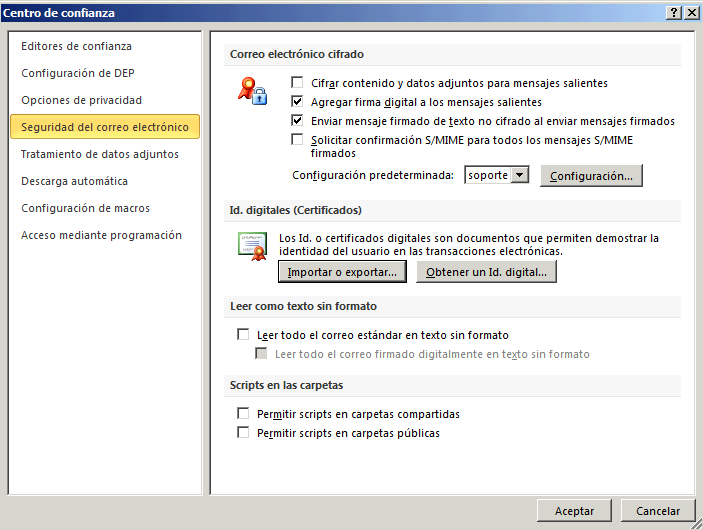
- Importaremos nuestro certificado digital, proporcionando la contraseña del certificado.
- Tras importar el certificado, pulsamos el botón Configuración … de la ventana anterior (ver arriba)

- En el apartado Certificado de firma:, pulsamos el botón Elegir …, para seleccionar el certificado digital con el cual firmaremos y encriptaremos nuestros correos.
- Acepte todas las ventanas, para aplicar los cambios.
Firmar y encriptar los mensajes de correo electrónico
Ahora podemos componer un nuevo mensaje para firmar digitialmente y/o encriptar un correo electrónico.
Nota: Para encriptar un correo, debemos de tener previamente la clave publica del destinatario, que obtendremos con la firma digital del destinatario.
- Redactar un nuevo correo
- Al componer el nuevo mensaje, en la pestaña Opciones, podemos Cifrar y/o Firmar el mensaje
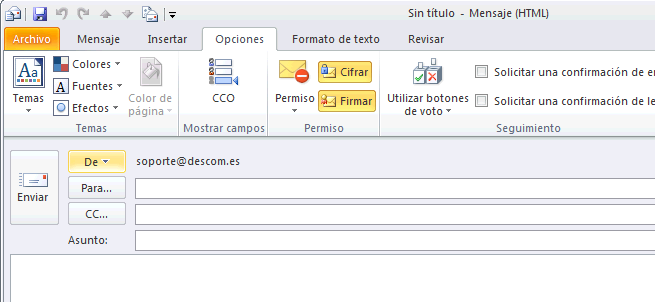
- Podemos verificar que un correo electrónico está firmado digitalmente y encriptado con los siguientes iconos:
![]()
Elige tu plan de hosting para tu correo electrónico y el certificado de firma digital para tu cuenta de correo, te ayudamos a configurar el correo electrónico seguro.
por César García